Cara Mudah Kunci Aplikasi di iPhone
Cara Mengunci Aplikasi di iPhone
@elmobsub Peh! Panggah Angel Lawan Fans Blackpink Garis Keras Cabang Kediri dan Sekitarnya... 🫠 Electro Mobile adalah Apple Repair Service Store Profesional Yang Secara Khusus Melayani Jasa Perbaikan Untuk iPhone, MacBook, iPad, iMac, iWatch, Mac Pro, Mac Mini, MagSafe, Mac PC, Mac Studio, & AirPods Terpercaya di area Kota Surabaya. 📍 Store Address at WTC e-Mall 2nd Floor No. R-816, Surabaya City 🔗 Website at https://www.elmobsub.com 🧰 Google Maps at https://g.page/elmobsub Temukan semua solusi untuk masalah pada hardware atau software iDevice Kamu Mulai dari Ganti Baterai, Kamera, Tombol, Housing, Back Glass, LCD, No Charging, Crash Damage, Liquid Damage, Mati Total, No Signal, No WiFi, Speaker, Keyboard, IC, Tombol, Upgrade Internal, iOS, MacOS, Software, Face ID, Flexgate, Flickr, Pecah, Retak, Not Responding, Terkena Air, Back Door, Stuck Logo, Dll. Jaminan Layanan Service Cepat, Pengerjaan Transparan, Bisa Ditunggu, Spare Part Original, Bergaransi Toko, dan Harga Terjangkau (Free Check Up, Diagnosa, Hingga Konsultasi Masalah) Regards Electro Mobile Apple Repair Service Surabaya Tag: Service Apple Surabaya | Service iPhone Surabaya | Service iPad Surabaya | Service MacBook Surabaya | Service iMac Surabaya | Service Mac Mini Surabaya | Service Mac Pro Surabaya | Service iWatch Surabaya | Service MagSafe Surabaya | Service Center iPhone | Color Full Repair Service | iPhone Hardware Solutions | Service iPhone Terdekat Surabaya | Rekomendasi Tempat Service iPhone 11 Pro Max | Service iPhone 12 Pro Max | Service iPhone 13 Pro Max | Service iPhone 14 Pro Max | iRepair Surabaya | Best Apple Care | Service iPhone Bisa Ditunggu Harga Murah | Service AirPods | Apple Repair Service Store Surabaya Terpercaya
♬ original sound - Service Apple Surabaya
1. Kunci Aplikasi di iPhone Menggunakan Screen Time (iOS 12 atau Lebih Baru)
Fitur screen time yang membantumu mengunci aplikasi tersedia di iOS 12 dan lebih baru. Cara ini hanya memungkinkan untuk mengunci aplikasi pihak pertama (aplikasi yang dibuat oleh Apple). Oleh karena itu, jika kamu memiliki aplikasi lain dari pembuat perangkat lunak lain, kamu tidak akan bisa menguncinya.
Jadi, jika kamu akan menggunakan opsi ini, inilah cara melakukannya,
- Buka Pengaturan.
- Buka Durasi Layar.
- Di bawah screen time, pilih Konten dan Privasi.
- Ketuk Aplikasi yang Diizinkan.
- Untuk aplikasi yang tidak ingin kamu gunakan, matikan sakelar sakelar hanya dengan mengetuk untuk mengubahnya menjadi putih.
 |
| Cara Kunci Aplikasi iPhone | www.elmobsub.com |
2. Setel Batas Waktu untuk Mengunci Aplikasi (iOS 12 atau Lebih Baru)
Kamu juga bisa mengunci aplikasi dengan mengatur batas waktu, lho. Cara ini relatif mudah dan efektif seperti yang ditunjukkan di atas. Untuk mengatur batas waktu aplikasi, ikuti langkah-langkah berikut:
- Buka Pengaturan.
- Arahkan ke screen time.
- Lalu ketuk Batas Aplikasi.
- Klik Add Limit untuk membuka daftar aplikasi.
 |
| Cara Kunci Aplikasi iPhone | www.elmobsub.com |
 |
| Cara Kunci Aplikasi iPhone | www.elmobsub.com |
Selain cara yang sudah dibagikan di atas, kamu juga bisa memilih opsi lain untuk mengunci aplikasi di iPhone, yaitu menggunakan Guide Access. Ini bisa membantumu mengunci aplikasi tanpa screen time.
Guide Access adalah opsi untuk mengunci satu aplikasi dan mencegah meninggalkan aplikasi itu. Misalnya, temanmu ingin menggunakan ponsel untuk melakukan panggilan, tetapi kamu khawatir dia akan membuka aplikasi lain. Jadi, untuk mencegah hal itu terjadi, kamu bisa menggunakan fitur ini dan membatasi akses mereka hanya ke satu aplikasi.
Fitur ini hanya berfungsi di iOS 11 atau yang lebih baru, untuk mengaktifkannya ikuti langkah berikut:
- Pergi ke pengaturan.
- Lalu ketuk Umum dan buka Aksesibilitas, lalu Guide Access.
- Namun, jika kamu menggunakan iOS 13, kamu bisa menavigasi dari Pengaturan > Aksesibilitas, lalu Guide Access.
- Aktifkan sakelar Guide Access dengan menggeser sakelar ke kanan (ke posisi hijau).
- Setelah itu, buka Pengaturan Kode Sandi dan klik Setel Kode Guide Access.
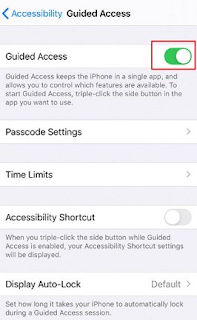 |
| Cara Kunci Aplikasi iPhone | www.elmobsub.com |
Saat layar akses panduan dimulai, kamu harus menggambar lingkaran yang menutupi tempat yang perlu dinonaktifkan. Itu bisa menutupi seluruh layar, setengah atau tidak sama sekali. Perlu diingat bahwa opsi ini hanya bisa bertahan 24 jam saat aktif.
Cara Mengunci Aplikasi di iPhone dengan Pintasan (iOS 13 atau Lebih Baru)
Jadi, ikuti langkah-langkah ini untuk mengunci aplikasi kamu di iPhone dengan pintasan:
- Mulailah dengan membuka "Shortcuts" untuk memulai proses penyiapan. Dari tab "My Shortcuts", tambahkan pintasan baru. Buat pintasan dan beri nama aplikasi yang ingin kamu sembunyikan dan kunci.
- Ketuk "Add Action" di editor dan cari "Ask for input". Ketuk "Teks" di kotak tindakan baru untuk melihat opsi yang tersedia (teks, angka, URL, tanggal, waktu, dan tanggal & waktu). Gunakan salah satunya untuk mengatur keamanan yang akan membantu mengamankan penguncian. Ketuk "Minta" untuk menjelaskan bahwa, misalnya, "masukkan kode sandi, atau masukkan tanggal dan waktu".
 |
| Cara Kunci Aplikasi iPhone | www.elmobsub.com |
- Sekarang kembali ke "Add Action", lalu tambahkan tindakan "If", lalu ketuk "Condition" di kotak tindakan "If". Setelah itu, pilih "Is" dan tambahkan kode sandi dengan mengetuk "Number".
 |
| Cara Kunci Aplikasi iPhone | www.elmobsub.com |
- Untuk menyelesaikan penyiapan, tambahkan "Open App", lalu tempatkan di antara tindakan "If" dan "Otherwise". Di kotak tindakan, klik "App" untuk memilih aplikasi yang ingin dikunci.
Cara Mengunci Aplikasi di iPhone dengan Face ID (iPhone X atau Lebih Baru)
Kamu bisa mengikuti langkah-langkah di bawah ini untuk menggunakan ID wajah untuk mengunci aplikasi di iPhone.
- Mulailah dengan membuka "Aplikasi pengaturan" di ponsel.
- Ketuk Face ID & Kode Sandi.
- Setelah itu, masukkan kode sandi iPhone rahasia. Jika kamu tidak ingat kode sandi, pecahkan masalah dengan mengeklik lupa kode sandi.
- Klik "Aplikasi Lain" untuk memilih aplikasi yang ingin dikunci menggunakan Face ID.
- Aktifkan ID wajah pada aplikasi yang ingin dikunci dengan mengklik sakelar (untuk berubah menjadi hijau).
- Itu saja yang kamu perlukan untuk mengunci aplikasi dengan Face ID di iPhone.
Cara Mengunci Aplikasi di iPhone melalui Restrictions (iOS 11 atau Lebih Lama)
Kamu bisa mencoba opsi ini jika menggunakan iOS 11 dan versi lebih lama dan ingin mengunci aplikasi pihak pertama.
- Buka Pengaturan.
- Ketuk Umum.
- Gulir ke bawah ke Pembatasan.
- Ketuk di atasnya, lalu pilih Aktifkan Pembatasan.
- Setelah diminta, kamu akan diminta memasukkan kode sandi (dua kali untuk konfirmasi).
- Setelah itu, beberapa opsi akan hadir untukmu.
- Di bagian Izinkan, kamu bisa mematikan semua aplikasi yang tidak ingin ditampilkan di layar dengan mematikan sakelar. (source: airdroid.com)
Untuk Artikel Tentang Tips, Trik, dan Info Terkini Seputar Apple Device Dapat Anda Akses di Daftar Isi Artikel Electro Mobile Terbaru
 |
| www.elmobsub.com |
Untuk Informasi Harga Jasa Service Perbaikan iPhone, MacBook, iPad, dan iWatch Dapat Anda Temukan di Daftar Harga Service Apple Device Terbaru
Electro Mobile Apple Repair Service Store Surabaya
 |
| www.elmobsub.com |
Store Address
- Toko I: WTC e-Mall Lantai 2, No. 816, Kota Surabaya (@elmobsub)
- Toko II: WTC Mall Lantai 2, No. 227, Kota Surabaya (@irepairsub)
Store Contact
Hotline 1 x 24 Jam Official Apple Repair Service Store kami ada di kontak berikut:
- Phone/Whatsapp: 0822-1695-6789
- Official Email: elmobsub@gmail.com
Social Media
- Official Twitter https://www.twitter.com/elmobsub
- Official TikTok https://www.tiktok.com/@elmobsub
- Official Instagram https://www.instagram.com/elmobsub
- Official Facebook https://www.facebook.com/elmobsub
- Official Youtube https://www.youtube.com/@elmobsub
- Official Linkedin https://www.linkedin.com/in/elmobsub
- Official KasKus https://www.kaskus.co.id/@elmobsub
- Official Medium https://medium.com/@elmobsub
- Official Pinterest https://id.pinterest.com/elmobsub/
- Official FourSquare https://foursquare.com/elmobsub
- Official Tumblr https://www.tumblr.com/elmobsub
- Official Google Business https://g.page/elmobsub
- Official Google Site https://elmobsub.business.site
- Official Google Maps https://goo.gl/maps/elmobsub
- Official Waze Maps https://ul.waze.com/elmobsub
- Official Apple Maps https://maps.apple.com/elmobsub


